Como corrigir o erro geral Overwatch
Overwatch é um dos shooters mais populares de hoje, mas seria errado dizer que o jogo em si não é buggy. Tem havido muitos problemas em torno do jogo desde o início e alguns jogadores lutam até com o lançamento do jogo.

A mensagem General Error 0xE0010160 aparece após o lançamento do jogo e impede que os usuários reproduzam. O erro geralmente aparece depois que o jogo foi atualizado. Alguns usuários relataram que a reinicialização do computador funciona temporariamente, mas não é uma solução viável, pois o erro volta logo depois. Siga os passos que preparamos para solucionar o problema com facilidade!
O que causa o erro geral Overwatch?
O erro é causado principalmente por drivers antigos e desatualizados da placa gráfica. A NVIDIA até corre para publicar um driver de hotfix que deveria resolver o problema com o Overwatch. Outro problema que o jogo pode encontrar e exibir o Erro Geral está ficando sem memória de arquivos de paginação.
Finalmente, a opção Optimizações de ecrã inteiro das Propriedades parece incomodar o jogo, por isso, desactive-o!
Atualize seu driver de gráficos
Esta foi uma questão fumegante em relação à compatibilidade entre o jogo e o driver gráfico atual. NVIDIA foi rápido para liberar os drivers que foram capazes de corrigir o problema facilmente e eles foram referidos como os drivers de hotfix. De qualquer forma, o problema deve ter desaparecido assim que você atualizar seu driver gráfico!
- Clique no menu Iniciar na parte inferior esquerda da tela, digite “Gerenciador de dispositivos” e selecione-o na lista de resultados disponíveis, basta clicar no primeiro.
- Você também pode pressionar a combinação de tecla Windows Key + R para exibir a caixa de diálogo Executar. Digite “devmgmt.msc” na caixa de diálogo e clique em OK para executá-lo.
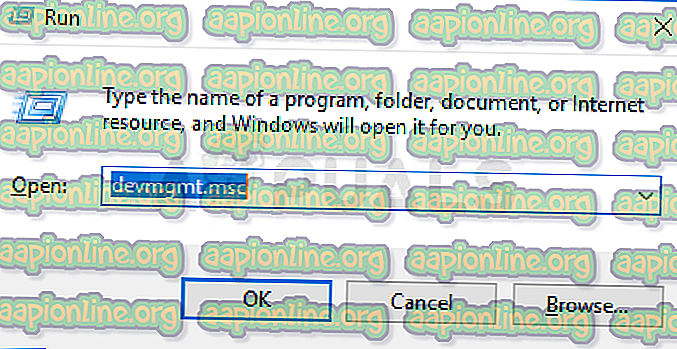
- Como é o driver da placa de vídeo que você deseja atualizar no seu computador, clique na guia ao lado da seção Adaptadores de vídeo, clique com o botão direito do mouse em sua placa gráfica e escolha a opção Desinstalar dispositivo.
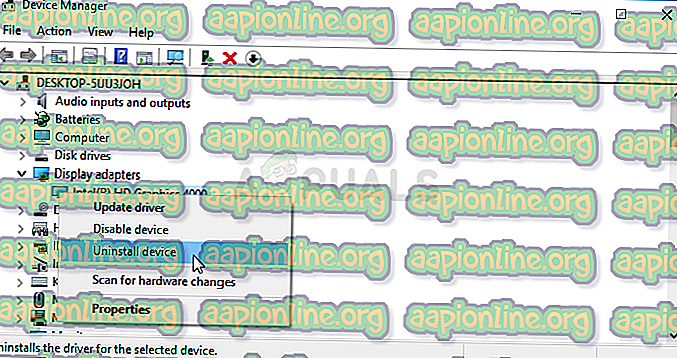
- Confirme quaisquer diálogos ou solicitações que possam solicitar a confirmação da desinstalação do driver de dispositivo gráfico atual e aguarde a conclusão do processo.
- Procure o driver da placa gráfica no site do fabricante da placa e siga as instruções que devem estar disponíveis no site. Salve o arquivo de instalação no seu computador e execute o executável a partir dele. Seu computador pode reiniciar várias vezes durante a instalação.
- Verifique se a mensagem de erro geral 0xE0010160 aparece após o lançamento do jogo.
Drivers da Nvidia - clique aqui !
Drivers AMD - clique aqui !
Nota : Se você estiver no Windows 10, os drivers mais recentes são quase sempre instalados junto com outras atualizações do Windows, portanto, mantenha o sistema operacional do seu computador atualizado. O Windows Update é executado automaticamente no Windows 10, mas você pode verificar as atualizações manualmente e instalá-las imediatamente se conseguir encontrá-las.
Aumentar o tamanho do arquivo de paginação
O cenário acima foi amplamente reconhecido pela comunidade de jogadores, mas este problema é um pouco mais difícil de resolver. Mesmo que você tenha instalado os drivers gráficos mais recentes da NVIDIA que supostamente resolvem o problema, o jogo pode precisar de algum espaço adicional no arquivo de paginação, que será usado se ficar sem memória RAM.
- Clique com o botão direito do mouse na entrada This PC, que geralmente pode ser encontrada na área de trabalho ou no Gerenciador de arquivos. Procurar por ele no menu Iniciar também é bom. Escolha a opção Propriedades.
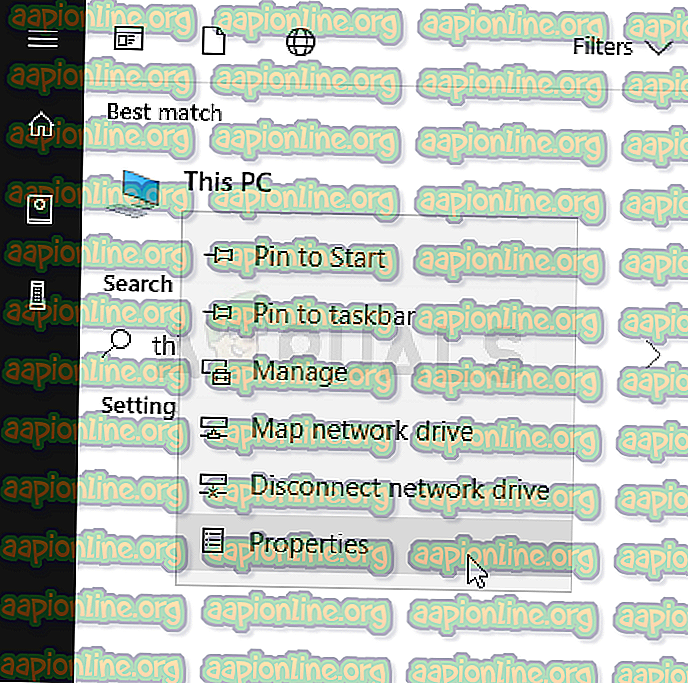
- Clique no botão “Configurações avançadas do sistema” à direita da janela e navegue até a guia Avançado. Na seção Desempenho, clique em Configurações e navegue até a guia Avançado desta janela.
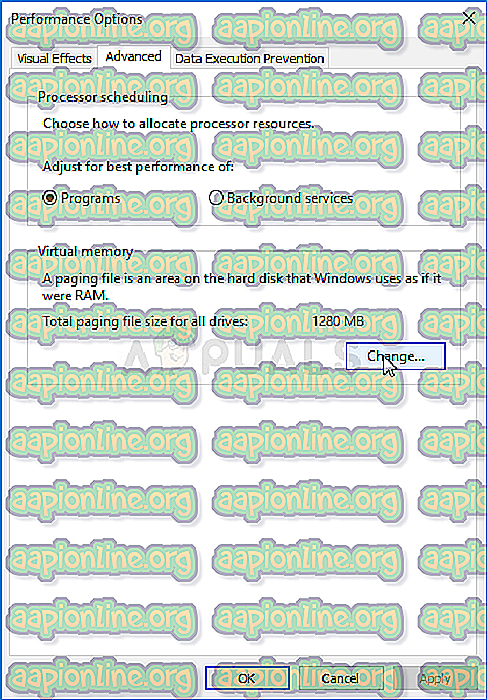
- Na seção Memória virtual, clique em Alterar. Se a caixa de seleção ao lado da opção “Gerenciar automaticamente o tamanho do arquivo de paginação para todas as unidades” for escolhida, desmarque-a e escolha a partição ou a unidade onde deseja armazenar a memória do arquivo de paginação.
- Depois de ter selecionado o disco correto, clique no botão de rádio ao lado de tamanho personalizado e escolha o tamanho inicial e máximo. A regra básica para resolver o problema com esse erro é alocar dois gigabytes extras do que você já usou.
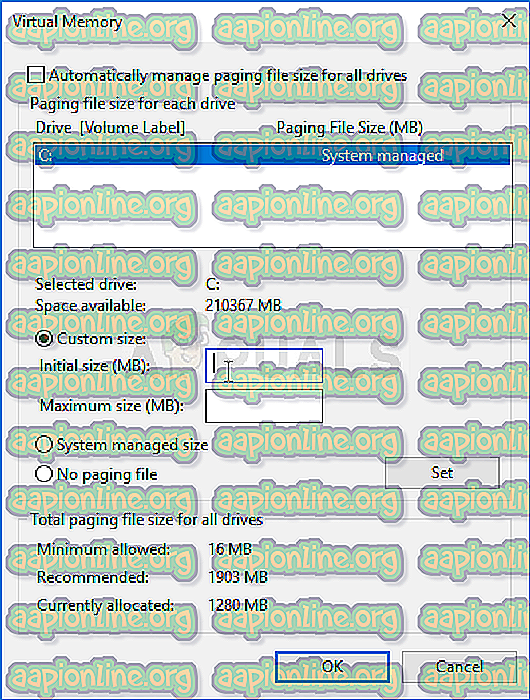
- Certifique-se de definir o tamanho inicial e máximo para o mesmo valor para evitar grandes alterações. Verifique se o Overwatch General Error 0xE0010160 ainda aparece após o lançamento do jogo!
Desativar a Otimização de Tela Cheia para o ativador Overwatch e Overwatch
Este cenário particular parece incomodar o jogo e este método foi muito elogiado entre os jogadores do Overwatch que conseguiram resolver o problema apenas executando o conjunto de etapas abaixo!
- Inicie o Steam clicando duas vezes em seu ícone na área de trabalho ou procurando por ele no menu Iniciar. Alterne para a guia Biblioteca na janela do Steam localizando a guia Biblioteca na parte superior da janela e localize o Overwatch na lista de jogos que você possui em sua biblioteca.
- Clique com o botão direito em sua entrada e escolha Propriedades. Navegue até a guia Arquivos locais e escolha Procurar arquivos locais.
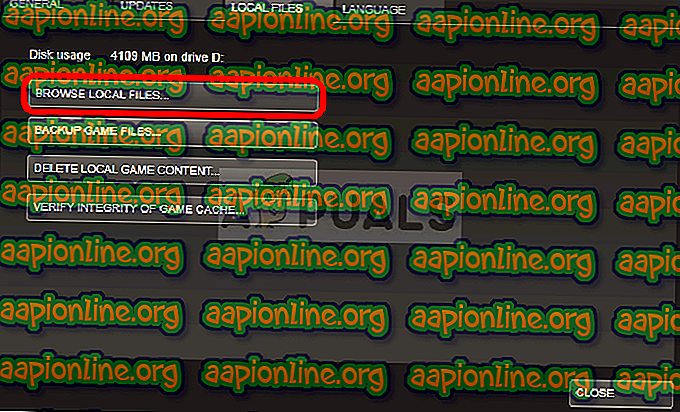
- Se você tiver outra versão do Overwatch, ainda poderá localizar a pasta de instalação do jogo manualmente. A maneira mais fácil seria clicar com o botão direito do mouse no atalho do jogo na área de trabalho ou em qualquer outro lugar e escolher Abrir localização de arquivo no menu.
- De qualquer forma, uma vez dentro da pasta, clique com o botão direito do mouse nos executáveis Overwatch e Overwatch Launcher e escolha Propriedades. Navegue até a guia Compatibilidade na janela Propriedades e marque a caixa ao lado da opção "Desativar otimização de tela inteira".
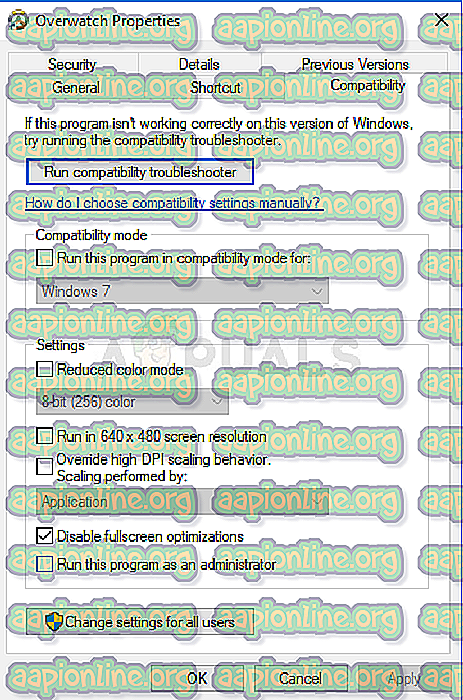
- Verifique se o erro geral de Overwatch ainda aparece!



